
VLC est un lecteur multimédia open source populaire et un serveur multimédia en continu. Il est multiplateforme et peut lire pratiquement tous les fichiers multimédias ainsi que les DVD, les CD audio et différents protocoles de diffusion.
Ce tutoriel décrit comment installer le lecteur multimédia VLC sur CentOS 7.
Prérequis #
Vous devez être connecté en tant qu'utilisateur avec un accès sudo pour pouvoir installer des packages.
Installer VLC Media Player sur CentOS #
Les packages VLC sont disponibles dans les référentiels RPM Fusion.
Le référentiel RPM Fusion dépend du référentiel EPEL. Si le référentiel EPEL n'est pas activé sur votre système, activez-le en saisissant :.
sudo yum install epel-releaseEnsuite, exécutez la commande suivante pour activer le référentiel de logiciels gratuits RPM Fusion :
sudo yum install https://download1.rpmfusion.org/free/el/rpmfusion-free-release-7.noarch.rpmMaintenant que le référentiel est activé, vous pouvez installer les packages VLC à l'aide de la commande suivante :
sudo yum install vlcvlc installez le vlc-core emballer. Une fois cela fait, vous aurez la dernière version majeure de VLC avec tous les codecs, les correctifs de sécurité et de bogues critiques et la prise en charge des supports optiques installés sur votre bureau CentOS. Au moment de la rédaction de cet article, la dernière version stable du lecteur multimédia VLC est la version 3.0.6.
Vous pouvez lancer le lecteur VLC soit depuis la ligne de commande en tapant vlc ou en cliquant sur l'icône VLC Media Player (Applications → Sound & Video → VLC media player ).
Lorsque VLC est lancé pour la première fois, une fenêtre comme celle-ci apparaîtra avec des informations sur la politique de confidentialité et d'accès au réseau de VLC.
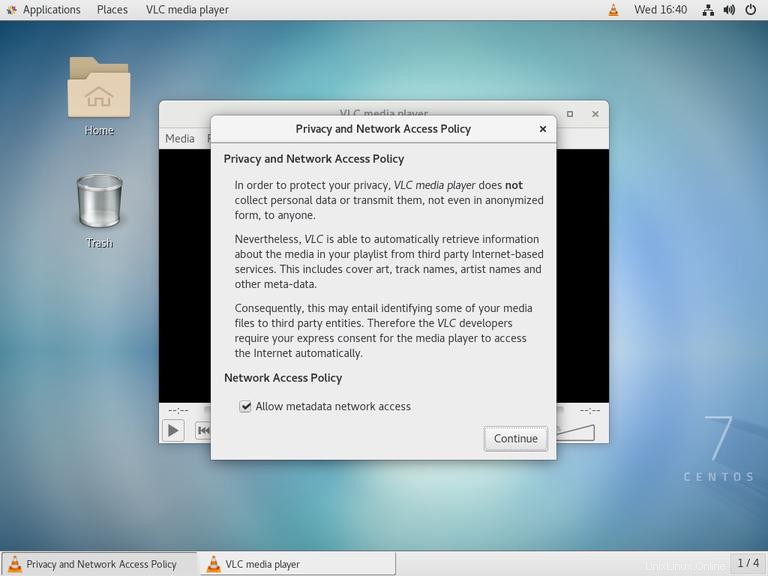
Définir VLC comme lecteur multimédia par défaut #
Pour définir VLC comme lecteur multimédia par défaut dans CentOS 7, ouvrez l'écran Activités, recherchez "applications par défaut" et cliquez dessus.
Lorsque la fenêtre "Applications par défaut" s'ouvre, dans les listes déroulantes Musique et Vidéo, sélectionnez "VLC Media Player":
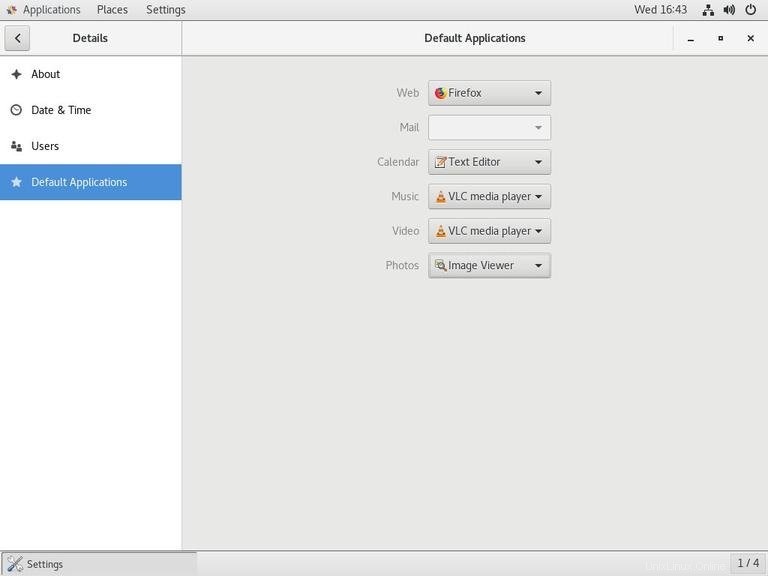
Mise à jour VLC #
Lorsqu'une nouvelle version est publiée, vous pouvez mettre à jour les packages VLC via votre outil de mise à jour logicielle de bureau ou en exécutant la yum update standard commande dans votre terminal :
sudo yum update vlc